SimpleProExtension Adware vom MacOS entfernen
Mac VirusAuch bekannt als: SimpleProExtension 1.0 Adware
Der kostenlose Scanner prüft, ob Ihr Computer infiziert ist.
JETZT ENTFERNENUm das Produkt mit vollem Funktionsumfang nutzen zu können, müssen Sie eine Lizenz für Combo Cleaner erwerben. Auf 7 Tage beschränkte kostenlose Testversion verfügbar. Eigentümer und Betreiber von Combo Cleaner ist RCS LT, die Muttergesellschaft von PCRisk.
Was ist SimpleProExtension?
SimpleProExtension soll ein nützliches Werkzeug sein, das seinen Benutzern hilft, effizienter im Internet zu surfen. Bei dieser Anwendung handelt es sich jedoch um eine PUA (potenziell unerwünschte Anwendung), die als Adware eingestuft wird.
Sie leitet alle Online-Suchen über ihre eigene URL-Adresse um, bevor sie an die Google-Suche weitergeleitet wird. Auf diese Weise kann SimpleProExtension die Internet-Suchanfragen der Benutzer leicht erfassen.
Anwendungen wie SimpleProExtension sind dafür bekannt, dass sie die Surfinformationen der Benutzer verfolgen, unerwünschte Werbung anzeigen und Weiterleitungen zu anderen Suchmaschinen wie Yahoo, Bing und so weiter verursachen.
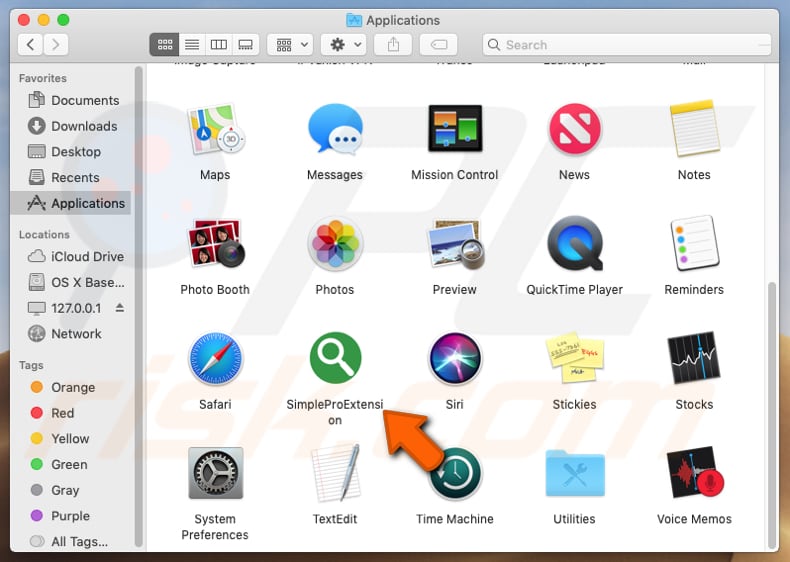
Adware-artige Anwendungen versorgen ihre Benutzer mit Werbung, die in der Regel aus verschiedenen Coupons, Bannern, Umfragen, Pop-ups und anderen aufdringlichen Anzeigen besteht. Personen, die darauf klicken, werden oft auf nicht vertrauenswürdige Webseiten weitergeleitet, oder sie verursachen das Herunterladen/Installieren anderer PUAs (es gibt Anzeigen, die darauf ausgelegt sind, Skripte auszuführen, die dies tun können).
Ein weiteres Problem bei Anwendungen wie SimpleProExtension ist, dass sie als Informationstracking-Werkzeuge fungieren. Das bedeutet, dass diese Anwendungen die IP-Adressen der Benutzer, Geo-Standorte, URLs der besuchten Webseiten, eingegebene Suchanfragen und andere Daten in Bezug auf die Surfgewohnheiten erfassen.
Dennoch zeichnen PUAs manchmal auch persönliche/sensible Daten auf. Ihre Entwickler senden alle Daten an andere Personen (möglicherweise Cyberkriminelle), die sie zur Generierung von Einnahmen missbrauchen.
Darüber hinaus werben Apps dieser Art recht häufig für andere Suchmaschinen (search.yahoo.com und bing.com, sie zwingen die Leute, sie anstelle ihrer Standardsuchmaschinen zu benutzen. Solche Apps können zu Problemen mit der Privatsphäre, der Sicherheit beim Surfen usw. führen.
Es wird nicht empfohlen, sie zu verwenden oder installieren zu lassen. Mit anderen Worten: Wir empfehlen, SimpleProExtension sofort zu entfernen.
| Name | SimpleProExtension 1.0 Adware |
| Art der Bedrohung | Mac Malware, Mac Virus |
| Symptome | Ihr Mac wird langsamer als normal, Sie sehen unerwünschte Pop-up-Anzeigen, Sie werden auf zwielichtige Webseiten weitergeleitet, Suchergebnisse werden geliefert, nachden Sie durch eine andere URL weitergeleitet wurden. |
| Erkennungsnamen (SimpleProExtension.app.zip) | Vollständige Liste von Erkennungen (VirusTotal). |
| Verbreitungsmethoden | Betrügerische Pop-up-Werbung, kostenlose Software-Installationsprogramme ( Bündelung), gefälschte Flash Player-Installationsprogramme, Torrent-Datei-Downloads. |
| Schaden | Verfolgung des Internetbrowsers (mögliche Datenschutzprobleme), Anzeige unerwünschter Werbung, Weiterleitung auf dubiose Webseiten, Verlust privater Informationen. |
| Entfernung |
Um mögliche Malware-Infektionen zu entfernen, scannen Sie Ihren Computer mit einer legitimen Antivirus-Software. Unsere Sicherheitsforscher empfehlen die Verwendung von Combo Cleaner. Combo Cleaner herunterladenDer kostenlose Scanner überprüft, ob Ihr Computer infiziert ist. Um das Produkt mit vollem Funktionsumfang nutzen zu können, müssen Sie eine Lizenz für Combo Cleaner erwerben. Auf 7 Tage beschränkte kostenlose Testversion verfügbar. Eigentümer und Betreiber von Combo Cleaner ist RCS LT, die Muttergesellschaft von PCRisk. |
SimpleProExtension wurde von denselben Personen entwickelt, die auch andere Anwendungen dieser Art wie Top Results und MatchKnowledge erstellt haben. Es wird nicht empfohlen, eine dieser Apps zu verwenden.
Es ist sehr wahrscheinlich, dass die meisten Leute Apps dieser Art nicht absichtlich herunterladen und installieren, sondern sich dazu verleiten lassen. Wenn solche Apps absichtlich heruntergeladen werden, dann liegt es meist daran, dass ihre Entwickler sie als legitime, nützliche Apps anpreisen (wenn sie es nicht sind).
Wie wurde SimpleProExtension auf meinem Computer installiert?
Die meisten Benutzerinnen und Benutzer laden jedoch Anwendungen dieser Art über aufdringliche Werbung (die darauf abzielt, Skripte auszuführen, die sie herunterladen und installieren) oder über/zusammen mit einer anderen Software herunter und installieren sie. Um die Leute dazu zu verleiten, verwenden die Entwickler eine irreführende Marketingmethode, die "Bündelung" genannt wird.
Sie bündeln unerwünschte Anwendungen in Setups anderer Programme und geben Informationen darüber in ihren Einstellungen wie "Benutzerdefiniert", "Erweitert" und so weiter ein. Das Problem besteht darin, dass Leute verschiedene Programme herunterladen und installieren, ohne die Einstellungen zu überprüfen, die in den Einrichtungen enthalten sind. Mit anderen Worten, sie erlauben unbeabsichtigterweise das Herunterladen und Installieren von PUAs innerhalb anderer Software.
Wie lässt sich die Installation potenziell unerwünschter Anwendungen vermeiden?
Laden Sie Software von offiziellen und vertrauenswürdigen Webseiten (Quellen) herunter, vermeiden Sie die Verwendung von Torrent-Clients, eMule (andere Peer-to-Peer-Netzwerke), Downloadprogrammen von Dritten und so weiter. Diese Kanäle werden oft durch die Verbreitung unerwünschter, potenziell bösartiger Anwendungen zu Geld gemacht.
Überspringen Sie keine Einrichtungsschritte, ohne alle "Benutzerdefiniert", "Erweitert" und andere ähnliche Einstellungen/Optionen, die darin enthalten sind, zu überprüfen. Deselektieren Sie Angebote zum Herunterladen oder Installieren zusätzlicher Software (PUAs) und schließen Sie erst dann den Download- oder Installationsprozess ab.
Klicken Sie nicht auf aufdringliche Werbung, insbesondere dann nicht, wenn sie auf fragwürdigen Seiten angezeigt wird. Wenn sie angeklickt werden, öffnen sie andere nicht vertrauenswürdige Seiten oder führen sogar zu unerwünschten Downloads/Installationen.
Wenn das Erscheinen unerwünschter Werbung (oder die Weiterleitung auf fragwürdige Seiten) ein häufiges Problem ist, dann könnte es durch Adware oder eine andere PUA verursacht werden. Entfernen Sie alle unerwünschten Erweiterungen, Add-Ons, Plug-Ins, die auf einem Internetbrowser installiert sind, und unerwünschte Programme, die auf dem Betriebssystem installiert sind.
Wenn Ihr Computer bereits mit SimpleProExtension infiziert ist, empfehlen wir, einen Scan mit {Ladepositionsentferner_Link} auszuführen, um diese Adware automatisch zu entfernen.
Screenshot von Dateien und Ordnern der Adware SimpleProExtension:
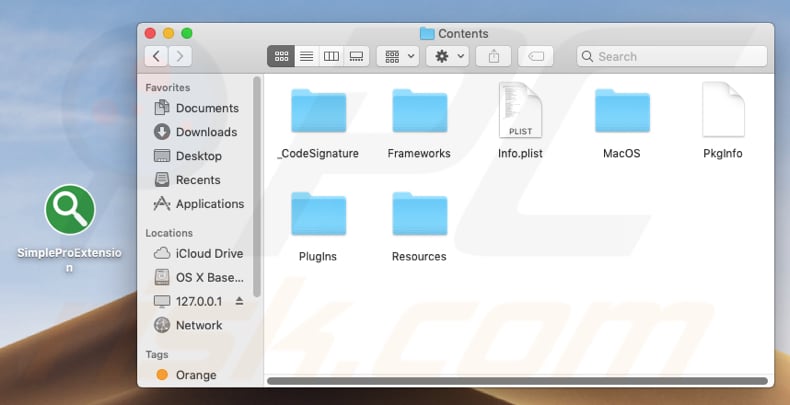
Screenshot der auf Safari installierten SimpleProExtension:
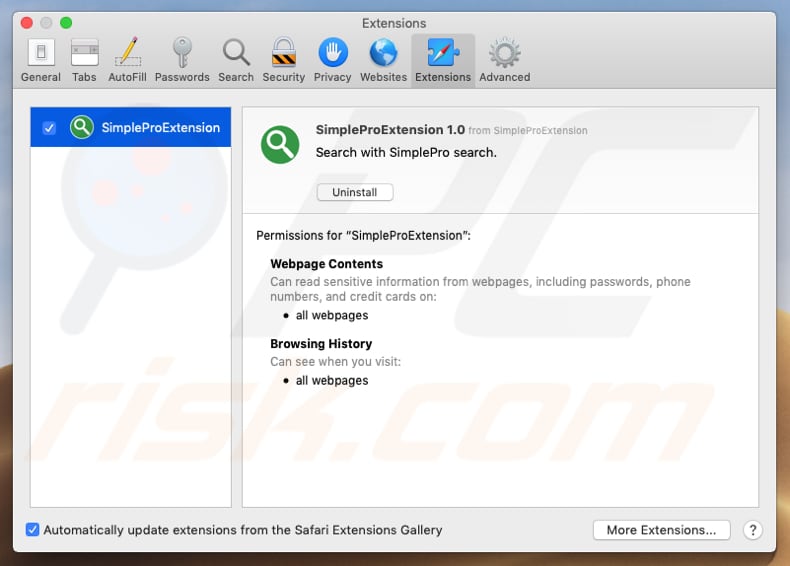
SimpleProExtension läuft im Aktivitätsmonitor:
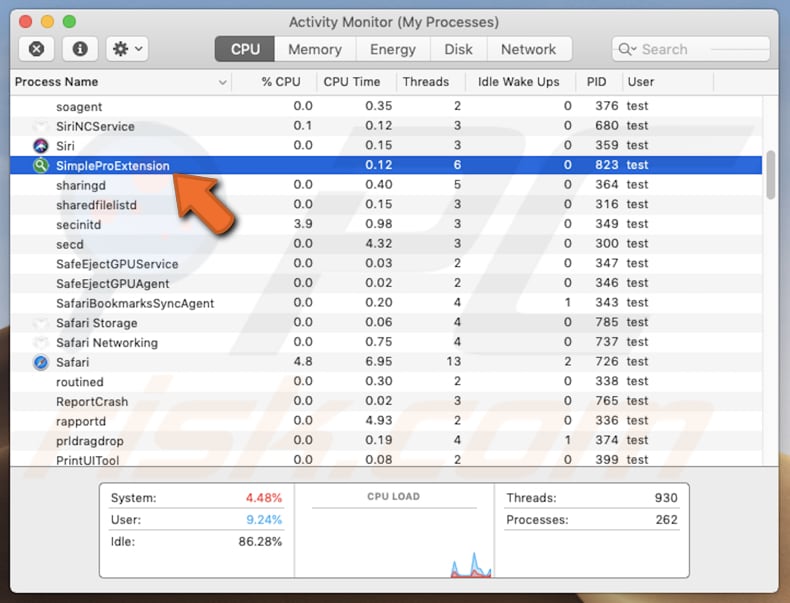
SimpleProExtension leitet über eine andere URL (GIF) an Google weiter:
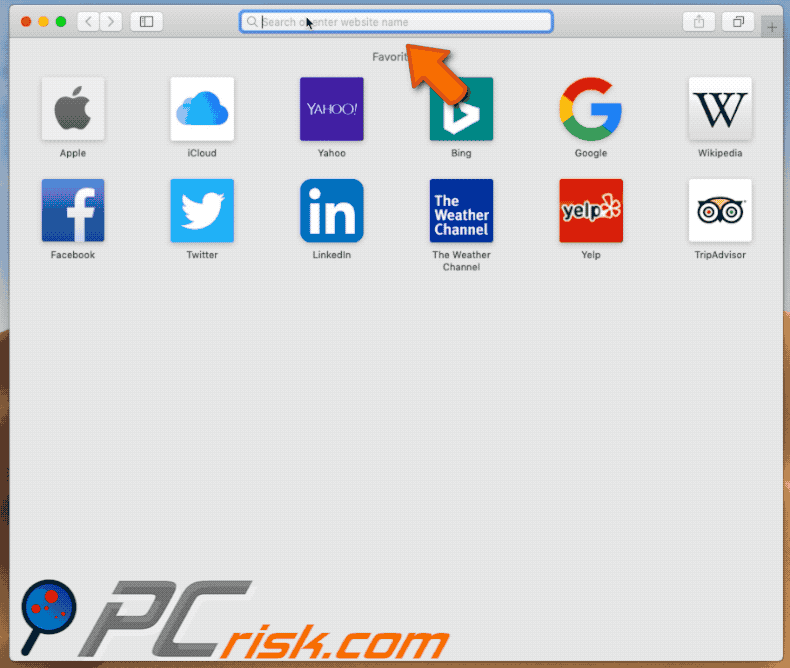
Umgehende automatische Entfernung von Malware:
Die manuelle Entfernung einer Bedrohung kann ein langer und komplizierter Prozess sein, der fortgeschrittene Computerkenntnisse voraussetzt. Combo Cleaner ist ein professionelles, automatisches Malware-Entfernungstool, das zur Entfernung von Malware empfohlen wird. Laden Sie es durch Anklicken der untenstehenden Schaltfläche herunter:
LADEN Sie Combo Cleaner herunterIndem Sie Software, die auf dieser Internetseite aufgeführt ist, herunterladen, stimmen Sie unseren Datenschutzbestimmungen und Nutzungsbedingungen zu. Der kostenlose Scanner überprüft, ob Ihr Computer infiziert ist. Um das Produkt mit vollem Funktionsumfang nutzen zu können, müssen Sie eine Lizenz für Combo Cleaner erwerben. Auf 7 Tage beschränkte kostenlose Testversion verfügbar. Eigentümer und Betreiber von Combo Cleaner ist RCS LT, die Muttergesellschaft von PCRisk.
Schnellmenü:
- Was ist SimpleProExtension?
- SCHRITT 1. Mit SimpleProExtension verwandte Dateien und Ordner von OSX entfernen.
- SCHRITT 2. SimpleProExtension Werbung von Safari entfernen.
- SCHRITT 3. SimpleProExtension Adware von Google Chrome entfernen.
- SCHRITT 4. SimpleProExtension Werbung von Mozilla Firefox entfernen.
Das Video zeigt, wie man SimpleProExtension Adware mit Combo Cleaner entfernt:
SimpleProExtension Adware-Entfernung:
Mit SimpleProExtension verwandte, potenziell unerwünschte Anwendungen von Ihrem "Programme" Ordner entfernen:

Klicken Sie auf das Finder Symbol. Im Finder Fenster, wählen Sie "Programme". Im Anwendungen Ordner, suchen Sie nach “MPlayerX”,“NicePlayer”, oder anderen verdächtigen Anwendungen und ziehen sie diese in den Papierkorb. Nachdem Sie die potenziell unerwünschte(n) Anwendung(en) entfernt haben, die online Werbung verursachen, scannen Sie Ihren Mac auf verbleibende, unerwünschte Komponenten.
LADEN Sie die Entfernungssoftware herunter
Combo Cleaner überprüft, ob Ihr Computer infiziert ist. Um das Produkt mit vollem Funktionsumfang nutzen zu können, müssen Sie eine Lizenz für Combo Cleaner erwerben. Auf 7 Tage beschränkte kostenlose Testversion verfügbar. Eigentümer und Betreiber von Combo Cleaner ist RCS LT, die Muttergesellschaft von PCRisk.
SimpleProExtension 1.0 Adware bezogene Dateien und Ordner entfernen:

Klicken Sie auf das Finder Symbol aus der Menüleiste, wählen Sie Gehen und klicken Sie auf Zum Ordner gehen...
 Suchen Sie nach Dateien, die von werbefinanzierter Software erzeugt wurden im /Library/LaunchAgents Ordner:
Suchen Sie nach Dateien, die von werbefinanzierter Software erzeugt wurden im /Library/LaunchAgents Ordner:

Im Gehen zu Ordner...Leiste, geben Sie ein: /Library/LaunchAgents

Im "LaunchAgents" Ordner, suchen Sie nach allen kürzlich hinzugefügten, verdächtigen Dateien und bewegen Sie diese in den Papierkorb. Beispiele für Dateien, die von werbefinanzierter Software erzeugt wurden - "installmac.AppRemoval.plist", "myppes.download.plist", "mykotlerino.ltvbit.plist", "kuklorest.update.plist", etc. Werbefinanzierte Software installiert häufig mehrere Dateien zur gleichen Zeit.
 Suchen Sie nach Dateien, die von werbefinanzierter Software erzeugt wurden im /Library/Application Support Ordner:
Suchen Sie nach Dateien, die von werbefinanzierter Software erzeugt wurden im /Library/Application Support Ordner:

Im Gehen zu Ordner...Leiste, geben Sie ein: /Library/Application Support

Im "Application Support" Ordner, suchen Sie nach allen kürzlich hinzugefügten, verdächtigen Ordnern. Zum Beispiel "MplayerX" oder "NicePlayer" und bewegen Sie diese Ordner in den Papierkorb.
 Suchen Sie nach Dateien, die von werbefinanzierter Software erzeugt wurden im ~/Library/LaunchAgents Ordner:
Suchen Sie nach Dateien, die von werbefinanzierter Software erzeugt wurden im ~/Library/LaunchAgents Ordner:

Im Gehen zu Ordner Leiste, geben Sie ein: ~/Library/LaunchAgents
 Im "LaunchAgents" Ordner, suchen Sie nach allen kürzlich hinzugefügten, verdächtigen Dateien und bewegen Sie diese Ordner in den Papierkorb. Beispiele für Dateien, die von werbefinanzierter Software erzeugt wurden - "installmac.AppRemoval.plist", "myppes.download.plist", "mykotlerino.ltvbit.plist", "kuklorest.update.plist", etc. Werbefinanzierte Software installiert häufig mehrere Dateien zur gleichen Zeit.
Im "LaunchAgents" Ordner, suchen Sie nach allen kürzlich hinzugefügten, verdächtigen Dateien und bewegen Sie diese Ordner in den Papierkorb. Beispiele für Dateien, die von werbefinanzierter Software erzeugt wurden - "installmac.AppRemoval.plist", "myppes.download.plist", "mykotlerino.ltvbit.plist", "kuklorest.update.plist", etc. Werbefinanzierte Software installiert häufig mehrere Dateien zur gleichen Zeit.
 Suchen Sie nach Dateien, die von werbefinanzierter Software erzeugt wurden im /Library/LaunchDaemons Ordner:
Suchen Sie nach Dateien, die von werbefinanzierter Software erzeugt wurden im /Library/LaunchDaemons Ordner:

Im Gehen zu Ordner Leiste, geben Sie ein: ~/Library/LaunchDaemons
 Im "LaunchDaemons" Ordner, suchen Sie nach allen kürzlich hinzugefügten, verdächtigen Dateien. Zum Beispiel "com.aoudad.net-preferences.plist", "com.myppes.net-preferences.plist", "com.kuklorest.net-preferences.plist", "com.avickUpd.plist", etc., und bewegen Sie diese in den Papierkorb.
Im "LaunchDaemons" Ordner, suchen Sie nach allen kürzlich hinzugefügten, verdächtigen Dateien. Zum Beispiel "com.aoudad.net-preferences.plist", "com.myppes.net-preferences.plist", "com.kuklorest.net-preferences.plist", "com.avickUpd.plist", etc., und bewegen Sie diese in den Papierkorb.
 Scannen Sie Ihren Computer mit Combo Cleaner:
Scannen Sie Ihren Computer mit Combo Cleaner:
Wenn Sie alle Schritte in der richtigen Reihenfolge befolgt haben, sollte Ihr Mac frei von Infektionen sein. Um sicherzustellen, dass Ihr System nicht infiziert ist, scannen Sie es mit Combo Cleaner Antivirus. HIER herunterladen. Nach dem Herunterladen der Datei, klicken Sie auf das Installationsprogramm combocleaner.dmg. Ziehen Sie im geöffneten Fenster das Symbol Combo Cleaner auf das Symbol Anwendungen und legen Sie es dort ab. Öffnen Sie jetzt Ihr Launchpad und klicken Sie auf das Symbol Combo Cleaner. Warten Sie, bis Combo Cleaner seine Virendatenbank aktualisiert hat und klicken Sie auf die Schaltfläche „Combo Scan starten“.

Combo Cleaner scannt Ihren Mac jetzt auf Infektionen mit Malware. Wenn der Antivirus-Scan „Keine Bedrohungen gefunden“ anzeigt, heißt das, dass Sie mit dem Entfernungsleitfaden fortfahren können. Andernfalls wird empfohlen, alle gefundenen Infektionen vorher zu entfernen.

Nachdem Dateien und Ordner entfernt wurden, die von dieser werbefinanzierten Software erzeugt wurden, entfernen Sie weiter falsche Erweiterungen von Ihren Internetbrowsern.
SimpleProExtension 1.0 Adware Startseiten und Standard Internetsuchmaschinen von Internetbrowsern:
 Bösartige Erweiterungen von Safari entfernen:
Bösartige Erweiterungen von Safari entfernen:
SimpleProExtension 1.0 Adware bezogene Safari Erweiterungen entfernen:

Öffnen Sie den Safari Browser. Aus der Menüleiste wählen Sie "Safari" und klicken Sie auf "Benutzereinstellungen...".

Im Benutzereinstellungen Fenster wählen Sie "Erweiterungen" und suchen Sie nach kürzlich installierten, verdächtigen Erweiterungen. Wenn Sie sie gefunden haben, klicken Sie auf "Deinstallieren" Symbol daneben. Beachten Sie, dass Sie alle Erweiterungen sicher von ihrem Safari Browser deinstallieren können. Keine davon sind unabdingbar für die normale Funktion des Browsers.
- Falls Sie weiterhin Probleme mit Browserweiterleitungen und unerwünschter Werbung haben - Safari zurücksetzen.
 Bösartige Programmerweiterungen von Mozilla Firefox entfernen:
Bösartige Programmerweiterungen von Mozilla Firefox entfernen:
SimpleProExtension 1.0 Adware bezogene Mozilla Firefox Zusätze entfernen:

Öffen Sie Ihren Mozilla Firefox Browser. In der oberen rechten Ecke des Bildschirms, klicken Sie auf das "Menü öffnen" (drei horizontale Linien) Symbol. Aus dem geöffneten Menü wählen Sie "Zusätze".

Wählen Sie den "Erweiterungen" Reiter und suchen Sie nach allen kürzlich installierten, verdächtigen Zusätzen. Wenn Sie sie gefunden haben, klicken Sie auf das "Entfernen" Symbol daneben. Beachten Sie, dass Sie alle Erweiterungen deinstallieren von Ihrem Mozilla Firefox Browser entfernen können - keine davon sind unabdingbar für die normale Funktion des Browsers.
- Falls Sie weiterhin Probleme mit Browserweiterleitungen und unerwünschter Werbung haben - Mozilla Firefox zurücksetzen.
 Bösartige Erweiterungen von Google Chrome entfernen:
Bösartige Erweiterungen von Google Chrome entfernen:
SimpleProExtension 1.0 Adware bezogene Google Chrome Zusätze entfernen:

Öffnen Sie Google Chrome und klicken Sie auf das "Chrome Menü" (drei horizontale Linien) Symbol, das sich in der rechten oberen Ecke des Browserfensters befindet. Vom Klappmenü wählen Sie "Mehr Hilfsmittel" und wählen Sie "Erweiterungen".

Im "Erweiterungen" Fenster, suchen Sie nach allen kürzlich installierten, versächtigen Zusätzen. Wenn Sie sie gefunden haben, klicken Sie auf das "Papierkorb" Symbol daneben. Beachten Sie, dass Sie alle Erweiterungen sicher von Ihrem Google Chrome Browser entfernen können - keine davon sind unabdingbar für die normale Funktion des Browsers.
- IFalls Sie weiterhin Probleme mit Browserweiterleitungen und unerwünschter Werbung haben - Google Chrome zurücksetzen.
Teilen:

Tomas Meskauskas
Erfahrener Sicherheitsforscher, professioneller Malware-Analyst
Meine Leidenschaft gilt der Computersicherheit und -technologie. Ich habe mehr als 10 Jahre Erfahrung in verschiedenen Unternehmen im Zusammenhang mit der Lösung computertechnischer Probleme und der Internetsicherheit. Seit 2010 arbeite ich als Autor und Redakteur für PCrisk. Folgen Sie mir auf Twitter und LinkedIn, um über die neuesten Bedrohungen der Online-Sicherheit informiert zu bleiben.
Das Sicherheitsportal PCrisk wird von der Firma RCS LT bereitgestellt.
Gemeinsam klären Sicherheitsforscher Computerbenutzer über die neuesten Online-Sicherheitsbedrohungen auf. Weitere Informationen über das Unternehmen RCS LT.
Unsere Anleitungen zur Entfernung von Malware sind kostenlos. Wenn Sie uns jedoch unterstützen möchten, können Sie uns eine Spende schicken.
SpendenDas Sicherheitsportal PCrisk wird von der Firma RCS LT bereitgestellt.
Gemeinsam klären Sicherheitsforscher Computerbenutzer über die neuesten Online-Sicherheitsbedrohungen auf. Weitere Informationen über das Unternehmen RCS LT.
Unsere Anleitungen zur Entfernung von Malware sind kostenlos. Wenn Sie uns jedoch unterstützen möchten, können Sie uns eine Spende schicken.
Spenden
▼ Diskussion einblenden